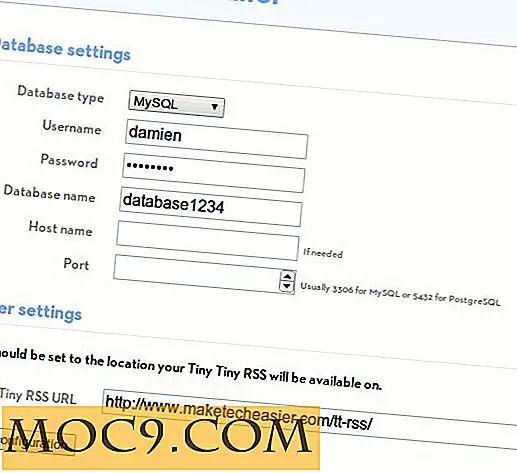वर्चुअल मशीन चलाने के लिए विंडोज 8 में क्लाइंट हाइपर-वी को कैसे सक्षम करें
VMware या वर्चुअलबॉक्स जैसे वर्चुअलाइजेशन सॉफ़्टवेयर आपके पीसी में भौतिक रूप से इंस्टॉल किए बिना विभिन्न ऑपरेटिंग सिस्टम के साथ प्रयास करने और प्रयोग करने के लिए उपयोगी सॉफ़्टवेयर हैं। उन लोगों के लिए जो जागरूक नहीं हैं, विंडोज 8 क्लाइंट हाइपर-वी फीचर के साथ आता है जो उपयोगकर्ताओं को वर्चुअल मशीन चलाने की अनुमति देता है। हालांकि, यह डिफ़ॉल्ट रूप से अक्षम है। इस त्वरित मार्गदर्शिका में, देखते हैं कि विंडोज 8 में क्लाइंट हाइपर-वी को कैसे सक्षम किया जाए।
नोट : कृपया विंडोज 8 में क्लाइंट हाइपर-वी को विंडोज सर्वर में उपयोग की जाने वाली वास्तविक पूर्ण उड़ाई हाइपर-वी तकनीक के साथ भ्रमित न करें। इसके अलावा, भले ही आप क्लाइंट हाइपर-वी को विंडोज 8 के 32-बिट और 64-बिट संस्करणों में सक्षम कर सकें, आप केवल 64-बिट कंप्यूटरों में वर्चुअल मशीन स्थापित और चला सकते हैं। इसके अलावा, क्लाइंट हाइपर-वी सुविधा केवल प्रो और एंटरप्राइज़ उपयोगकर्ताओं के लिए उपलब्ध है। "
न्यूनतम सिस्टम आवश्यकताएँ
क्लाइंट हाइपर-वी की न्यूनतम सिस्टम आवश्यकताएं बताती हैं कि आपके विंडोज 8 पीसी में कम से कम 4 जीबी मेमोरी (रैम) है, और आपका सीपीयू एसएलएटी (द्वितीय स्तर का पता अनुवाद) तकनीक का समर्थन करता है। यह एक नए कंप्यूटर पर कोई मुद्दा नहीं होना चाहिए।
विंडोज 8 में क्लाइंट हाइपर-वी सक्षम करें
क्लाइंट हाइपर-वी को सक्षम करने से पहले, आप वास्तव में जांच सकते हैं कि आपका विंडोज 8 पीसी क्लाइंट हाइपर-वी का उपयोग करके वर्चुअलाइजेशन के लिए तैयार है या नहीं। पता लगाने के लिए, "Win + R" दबाकर चलाएं संवाद बॉक्स खोलें, msinfo32 टाइप msinfo32 और एंटर बटन दबाएं।

उपरोक्त कार्रवाई "सिस्टम सूचना" विंडो खुल जाएगी। खिड़की नीचे स्क्रॉल करें। यदि नीचे दिखाए गए मान सभी "हां" पर सेट हैं, तो आप जाने के लिए अच्छे हैं। यदि किसी भी मान को "नहीं" पर सेट किया गया है, तो इसका मतलब है कि आपको अपनी BIOS सेटिंग्स में वर्चुअलाइजेशन सक्षम करना चाहिए। एक बार जब आप BIOS में वर्चुअलाइजेशन सक्षम कर लेंगे, तो आप निम्न चरणों का पालन कर सकते हैं।

पावर उपयोगकर्ता मेनू खोलने के लिए "विन + एक्स" दबाएं। विकल्पों की सूची से "कार्यक्रम और विशेषताएं" का चयन करें।

उपर्युक्त कार्रवाई "कार्यक्रम और सुविधाएं" विंडो खुल जाएगी। विंडोज फीचर्स खोलने के लिए बाएं फलक पर स्थित "विंडो विंडो चालू या बंद करें" लिंक पर क्लिक करें।

चेक बॉक्स "हाइपर-वी" का चयन करें और "ठीक" बटन पर क्लिक करें। यदि आप चाहते हैं, तो आप हाइपर-वी के कौन से घटक सक्षम हैं यह देखने के लिए आप उस छोटे से "प्लस" आइकन पर क्लिक कर सकते हैं।

जैसे ही आप "ओके" बटन पर क्लिक करेंगे, विंडोज़ सभी आवश्यक निर्भरताओं और बाइनरी को विंडोज इंस्टॉलेशन में सक्षम कर देगा।

एक बार जब विंडोज प्रक्रिया समाप्त हो जाए, तो अपनी मशीन को पुनरारंभ करें। इस बिंदु से आगे, आप किसी अन्य वर्चुअलाइजेशन सॉफ़्टवेयर की तरह वर्चुअल मशीनों को स्थापित और चलाने के लिए क्लाइंट हाइपर-वी का उपयोग शुरू कर सकते हैं।

ऐसा करने के लिए बस इतना करना है, और यह आपके विंडोज 8 मशीन में क्लाइंट हाइपर-वी को सक्षम करना आसान है। उम्मीद है कि मदद करता है, और अगर आप अपने विंडोज 8 कंप्यूटर में क्लाइंट हाइपर-वी सक्षम करते समय किसी भी समस्या का सामना करते हैं तो नीचे टिप्पणी करें।

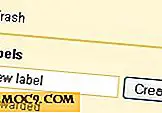


![अपने कीबोर्ड के साथ त्वरित रूप से फास्ट फॉरवर्ड यूट्यूब वीडियो कैसे करें [त्वरित टिप्स]](http://moc9.com/img/__image1.png)